
Plavi zaslon jedna je od pogrešaka kojih se korisnici u sustavu Windows 10 najviše plaše. Obično nam prikazuje kôd pogreške koji nam govori što je pošlo po zlu. Tada se računalo nastavlja s ponovnim pokretanjem. Nešto što ne žele svi korisnici, ali što možemo promijeniti kad god želimo. Dakle, računalo se neće ponovo pokrenuti u ovoj situaciji.
Postoji nekoliko načina koji nam pomažu spriječiti automatsko ponovno pokretanje računala nakon ovog plavog zaslona. Iako postoji jedna od dvije koja je prilično jednostavna, iz tog razloga usredotočujemo se na ovu. Idealno za sve korisnike sustava Windows 10.
Prvo što u ovom slučaju moramo učiniti je pokrenuti prozor za pokretanje pomoću kombinacije tipki Win + R. Jednom kada se otvori ovaj prozor, u nju moramo napisati naredbu "sysdm.cpl". Pritisnite tipku enter i čekamo da se na ekranu otvori novi prozor.
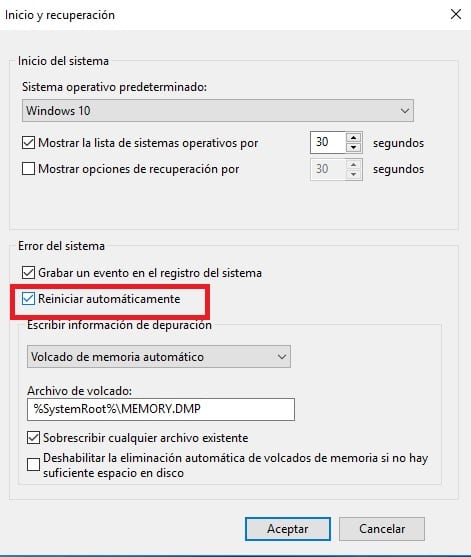
Dobit ćemo novi prozor u kojem imamo nekoliko naprednih opcija za konfiguriranje nekih aspekata sustava Windows 10. Idemo na početni odjeljak, a zatim kliknite na postavke. Postoji nekoliko odjeljaka, a to je u drugom, nazvana "sistemska pogreška", gdje pronalazimo opciju koju tražimo.
Imamo okvir pod nazivom automatsko ponovno pokretanje, koji je prema zadanim postavkama označen. Ono što moramo učiniti je poništiti ovaj okvir, i na taj način izbjegavamo ponovno pokretanje sustava Windows 10 nakon spomenutog plavog zaslona. Jednom kada smo ga označili, jednostavno ga prihvaćamo i napuštamo prozor.
Uz ove korake, u slučaju da u budućnosti postoji plavi zaslon, Windows 10 se neće automatski ponovo pokrenuti. U slučaju da se želite vratiti na početnu konfiguraciju, koraci koje u ovom slučaju morate slijediti su isti.